Jak naprawić awarie flash w Internet Explorer 11
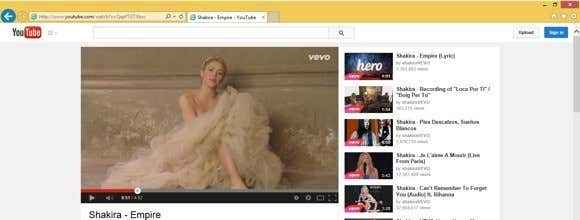
- 3800
- 452
- Maria Piwowarczyk
Jeśli byłeś w witrynach takich jak YouTube podczas korzystania z nowego błyszczącego komputera z systemem Windows 8 z IE 11, być może napotkałeś bardzo irytujący problem, w którym przeglądarka rozbija się lub zamraża bez wyraźnego powodu. W rzeczywistości jest to głównie związane z IE 11, ponieważ miałem kilku klientów narzeka na awarię przeglądarki w systemie Windows 7.
Internet Explorer i Flash zwykle działają dobrze razem, ale wraz z wydaniem IE 11 i pewnymi problemami z najnowszymi wersjami Flasha, trwało o wiele więcej awarii i zamarzania, niż można by sobie z tym poradzić. Jeśli masz problemy na określonej stronie, takiej jak YouTube, jest łatwa poprawka. Jeśli jest to bardziej ogólny problem, musisz zrobić więcej rozwiązywania problemów. Czytaj dalej, aby dowiedzieć się, w jaki sposób możemy uzyskać flash i IE 11 pracuje ponownie płynnie.
Spis treściYouTube zamrażanie w IE 11
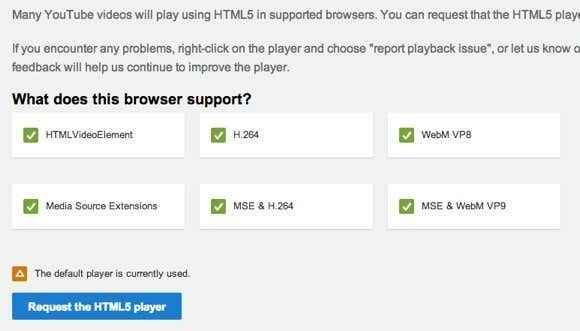
Na dole zobaczysz Poproś o odtwarzacz HTML5 przycisk. Śmiało i kliknij to, a teraz, gdy przeglądarka będzie domyślnie odtwarzacz HTML5 zamiast domyślnego. Jednak nie rozwiązało to problemu dla wszystkich, a ponieważ nie można odtwarzać wszystkich filmów na YouTube za pomocą odtwarzacza HTML5, nadal wpadasz na problem z zamrażaniem i awarią. W każdym razie to nadal dobry pomysł, aby to włączyć.
2. Włącz filtrowanie ActiveX - Nie będę wchodził w wiele szczegółów, ale włączenie filtrowania ActiveX zablokuje pewną interaktywną zawartość i aplikacje przed załadowaniem w przeglądarce. Domyślnie jest wyłączony, ale włączenie go naprawia problem z zamrażaniem na YouTube. Możesz pozostawić go włączonym dla innych witryn, ale pamiętaj, że może to spowodować, że gra lub wideo nie ładują się prawidłowo. Prawdopodobnie nie wpadniesz na ten problem, ale jeśli to zrobisz, możesz po prostu go wyłączyć.
Aby włączyć filtrowanie ActiveX, naciśnij Alt Klucz na klawiaturze, gdy IE 11 jest otwarty, a następnie kliknij Narzędzia i po prostu kliknij Filtrowanie ActiveX.
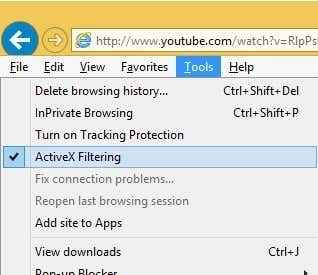
Jeśli wrócisz i klikniesz ponownie narzędzia, zobaczysz, że będzie miał obok niego czek, co oznacza, że jest teraz włączony. Uruchom ponownie przeglądarkę i spróbuj ponownie odwiedzić YouTube i sprawdź, czy pojawia się problem.
Napraw ogólne problemy z flashem
Jeśli masz problemy z flashem na innych stronach, takich jak Facebook lub gdzie indziej, powyższe rozwiązania mogą nie działać lub możesz nie mieć takiej opcji. Ponadto Filtrowanie ActiveX może być denerwujące, ponieważ może blokować zawartość w innych witrynach. W takim przypadku nadal istnieje pewne kroki, które możesz podjąć, aby rozwiązać problem.
Odwróć Flash do poprzedniej wersji
Jeśli zacząłeś mieć ten problem po zainstalowaniu najnowszej wersji Adobe Flash, być może będziesz musiał powrócić do poprzedniej wersji. Kilku klientów zgłosiło zainstalowanie najnowszej wersji Flash, a następnie doświadczania awarii. Jednak zanim wrócisz do poprzedniej wersji, upewnij się, że masz najnowszą wersję absolutną, ponieważ Adobe jest świadomy problemu i prawdopodobnie wydasz poprawkę, więc jeśli nie masz najnowszej najnowszej wersji, najpierw powinieneś zaktualizować się do tego najnowsze i powróć do poprzedniej wersji, jeśli to też nie działa.
Możesz śledzić przewodnik Adobe po instalacji starszej wersji Flash, która przeprowadza Cię przez proces krok po kroku. Następnie będziesz musiał odwiedzić stronę archiwum Flash Player i przewinąć w dół do następującej listy:

Zanim to zrobisz, chcesz sprawdzić, która wersja Flash zainstalowałaś. Możesz to zrobić, klikając ikonę biegów u góry prawego i klikając Zarządzaj dodatkami.
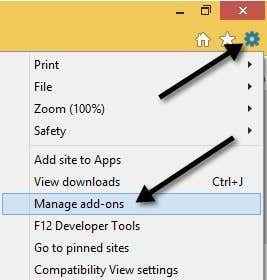
Teraz kliknij Paski narzędzi i rozszerzenia I powinieneś zobaczyć Obiekt Flash Flash katalogowany. Jeśli tego nie widzisz, musisz otworzyć stronę internetową, która ma rzeczywistą zawartość flash. Możesz odwiedzić tę stronę przed przejściem do okna dialogowego Zarządzaj dodatkami:
http: // helpx.cegła suszona na słońcu.com/flash-graer.html
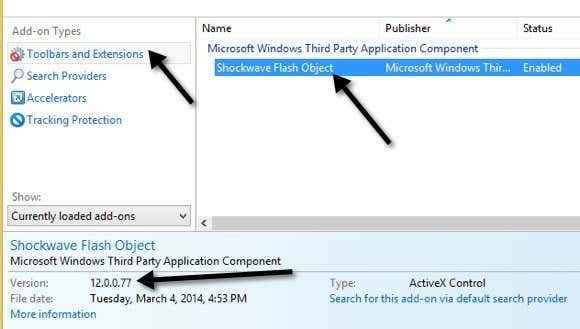
Zobaczysz wersję Flash w sekcji na dole. Teraz możesz pobrać starszą wersję ze strony archiwum po odinstalowaniu bieżącej wersji, oczywiście.
Wyłącz ulepszony tryb chroniony
IE 11 w systemie Windows 7 i Windows 8 jest wyposażony w funkcję o nazwie Enhanced Protected Mode Domyślnie. W systemie Windows 8.1, jest faktycznie niepełnosprawny, a to dlatego, że powodowało wiele problemów. Możesz sprawdzić, aby upewnić się, że jest wyłączony, przechodząc ponownie na ikonę sprzętu, ale tym razem kliknięcie Opcje internetowe.
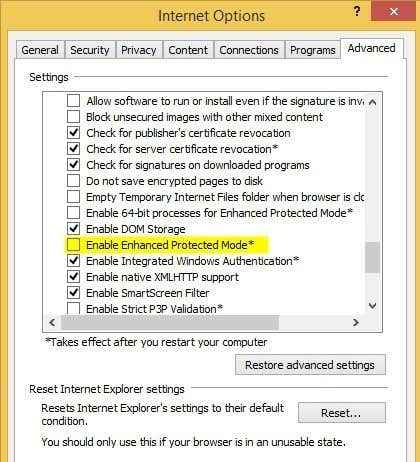
Kliknij na Zaawansowany zakładka, a następnie przewiń w dół do prawie dolnej części ListBox. Tam zobaczysz opcję nazywaną Włącz wzmocniony tryb chroniony. Upewnij się, że jest niezaznaczony. Pamiętaj, aby ponownie uruchomić IE 11, a następnie ponownie spróbuj obrażających się witryn.
Ustawienia widoku zgodności
Możesz także spróbować dodać witrynę, która powoduje problemy do opcji widoku kompatybilności w IE 11. Wydaje się to rozwiązać problem dla niektórych użytkowników na niektórych witrynach. Aby to zrobić, kliknij ikonę sprzętu i wybierz Ustawienia widoku zgodności.

Śmiało i wpisz nazwę witryny, takiej jak YouTube.com lub cokolwiek, co powoduje, że IE 11 awaria lub zamraża. To nie jest pewne rozwiązanie, ale pomaga.
Wyłącz Adobe Flash
W ostateczności możesz spróbować wyłączyć Adobe Flash. Oczywiście minusem jest to, że nie będziesz w stanie przeglądać zawartości Flash, ale może być OK w witrynach, które automatycznie obsługują HTML5, takie jak YouTube itp. Może się zdarzyć również, że tak naprawdę nie dbasz o zawartość flash na określonej stronie, ale po prostu nie chcesz, aby IE 11 nadal się rozbija i zamraża, w którym to przypadku wyłączenie flash byłoby najlepszą opcją.
Aby to zrobić, postępujesz zgodnie z tymi samymi instrukcjami powyżej, co pokazałem w celu znalezienia wersji Flash zainstalowanej w twoim systemie (kliknij ikonę Gear, kliknij Zarządzaj dodatkami).
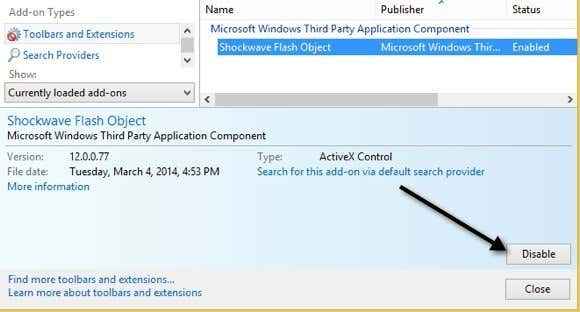
Zobaczysz Wyłączyć przycisk w prawym dolnym rogu. Osobiście nie dbam o flash i nigdy tak naprawdę go nie potrzebowałem, więc po prostu utrzymuję to wyłączenie. Z wyłączoną flashem, nie musisz się już martwić, że IE 11 zamraża. Jeśli natkniesz się na inne rozwiązanie lub naprawić ten problem, możesz opublikować go w komentarzach. Cieszyć się!
- « Jak włączyć dostęp do SSH dla przełączników Cisco SG300
- Jak uaktualnić oprogramowanie układowe Actiontec Ecb6200 »

